WinKawaks_1.45局域网联机方法
两台电脑连接局域网方法
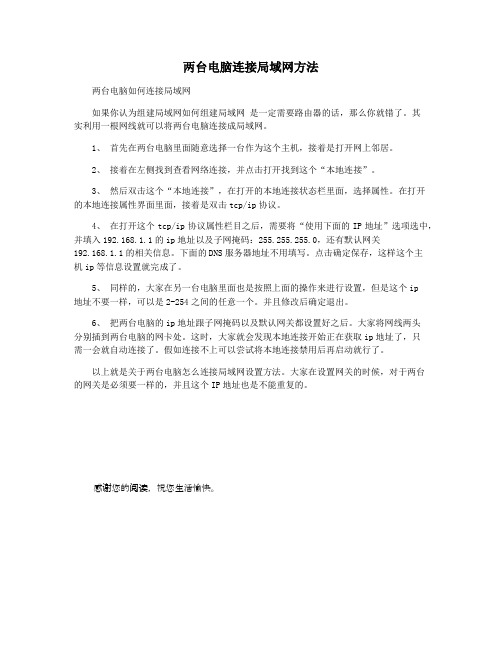
两台电脑连接局域网方法
两台电脑如何连接局域网
如果你认为组建局域网如何组建局域网是一定需要路由器的话,那么你就错了。
其
实利用一根网线就可以将两台电脑连接成局域网。
1、首先在两台电脑里面随意选择一台作为这个主机,接着是打开网上邻居。
2、接着在左侧找到查看网络连接,并点击打开找到这个“本地连接”。
3、然后双击这个“本地连接”,在打开的本地连接状态栏里面,选择属性。
在打开
的本地连接属性界面里面,接着是双击tcp/ip协议。
4、在打开这个tcp/ip协议属性栏目之后,需要将“使用下面的IP地址”选项选中,并填入192.168.1.1的ip地址以及子网掩码:255.255.255.0,还有默认网关
192.168.1.1的相关信息。
下面的DNS服务器地址不用填写。
点击确定保存,这样这个主
机ip等信息设置就完成了。
5、同样的,大家在另一台电脑里面也是按照上面的操作来进行设置,但是这个ip
地址不要一样,可以是2-254之间的任意一个。
并且修改后确定退出。
6、把两台电脑的ip地址跟子网掩码以及默认网关都设置好之后。
大家将网线两头
分别插到两台电脑的网卡处。
这时,大家就会发现本地连接开始正在获取ip地址了,只
需一会就自动连接了。
假如连接不上可以尝试将本地连接禁用后再启动就行了。
以上就是关于两台电脑怎么连接局域网设置方法。
大家在设置网关的时候,对于两台
的网关是必须要一样的,并且这个IP地址也是不能重复的。
感谢您的阅读,祝您生活愉快。
电脑怎么设置成局域网连网打游戏
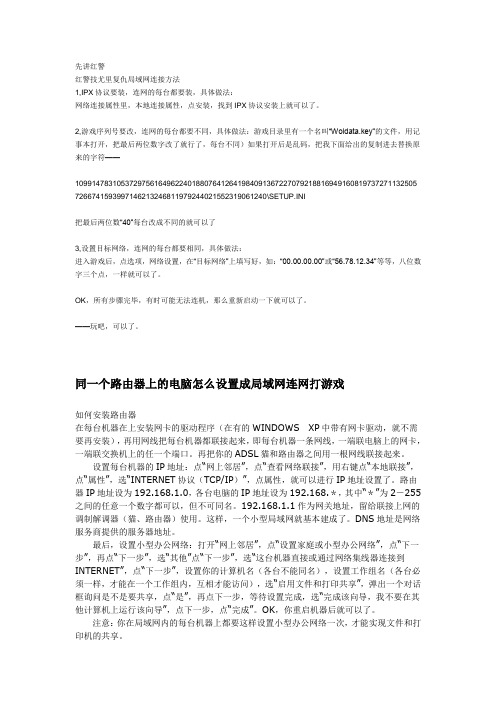
先讲红警红警技尤里复仇局域网连接方法1,IPX协议要装,连网的每台都要装,具体做法:网络连接属性里,本地连接属性,点安装,找到IPX协议安装上就可以了。
2,游戏序列号要改,连网的每台都要不同,具体做法:游戏目录里有一个名叫“Woldata.key”的文件,用记事本打开,把最后两位数字改了就行了,每台不同)如果打开后是乱码,把我下面给出的复制进去替换原来的字符——1099147831053729756164962240188076412641984091367227079218816949160819737271132505 7266741593997146213246811979244021552319061240\SETUP.INI把最后两位数“40”每台改成不同的就可以了3,设置目标网络,连网的每台都要相同,具体做法:进入游戏后,点选项,网络设置,在“目标网络”上填写好,如:“00.00.00.00”或“56.78.12.34”等等,八位数字三个点,一样就可以了。
OK,所有步骤完毕,有时可能无法连机,那么重新启动一下就可以了。
——玩吧,可以了。
同一个路由器上的电脑怎么设置成局域网连网打游戏如何安装路由器在每台机器在上安装网卡的驱动程序(在有的WINDOWS XP中带有网卡驱动,就不需要再安装),再用网线把每台机器都联接起来,即每台机器一条网线,一端联电脑上的网卡,一端联交换机上的任一个端口。
再把你的ADSL猫和路由器之间用一根网线联接起来。
设置每台机器的IP地址:点“网上邻居”,点“查看网络联接”,用右键点“本地联接”,点“属性”,选“INTERNET协议(TCP/IP)”,点属性,就可以进行IP地址设置了。
路由器IP地址设为192.168.1.0,各台电脑的IP地址设为192.168.*,其中“*”为2-255之间的任意一个数字都可以,但不可同名。
192.168.1.1作为网关地址,留给联接上网的调制解调器(猫、路由器)使用。
《WinKawaks》连网对战指南

《WinKawaks》连网对战指南
Aikea
【期刊名称】《电脑采购》
【年(卷),期】2003(000)007
【摘要】<正> 看起来在现在仍然有很多的人对于如何用模拟器进行对战有些不解。
这篇文章凭我的经验所写,希望能对你有点用处。
一、首先你必须连上网,然后运行《WinKawaks》。
二、选择FILE(文件)菜单下的START NETPLAY(开始网络游戏)。
三、此时会出现一个窗口名字叫做KAILERA CLIENT,且窗口中不停地有文字滚动,等一会儿(约等文字充满整个窗口时),然后选择STOP。
好,现在让我来解释一下这个窗口是用来做什么的: 在窗口中有一排列表框,其中: SEVER NAME:指的是服务器的名称 LOCATION:指的是服务器的地点 PING:指的就是PING值(越小越好) VERSION:指的是服务器端
【总页数】1页(P35-35)
【作者】Aikea
【作者单位】
【正文语种】中文
【中图分类】F49
【相关文献】
1.《魔兽争霸3:寒冰王座》人族Lost Temple对战指南(上) [J], 阿笨
2.《魔兽争霸3:寒冰王座》人族Lost Tempie对战指南(下) [J], 阿笨
3.娱乐无极限 N-Gage QD联网对战指南 [J],
4.与全球猎人一起战斗——PSP联网对战指南 [J], 闫书强;
5.文明4对战兴国指南 [J],
因版权原因,仅展示原文概要,查看原文内容请购买。
97拳皇局域网对战联机教程

97拳皇局域网联机对战教程
一、下载KaillerasrvGUI联机服务端
这里要注意几点,
1.服务器ip:KaillerasrvGUI软件在那台机子上运行就填写此机子ip。
不会查看吗?--》如何查看本机IP
2.服务器端口一般不需改,除非和本机端口冲突再改。
3.联机类型选择局域网。
4.还有联接上线速度选择60fps(局域网必选)玩起来不会卡。
5服务启动
二、这是英文版kawaks 1.45联机版下载(包含97拳皇rom包,下载即玩),也可自行在百度里搜汉化版。
/share/link?shareid=368096&uk=3054724004
打开winkawaks选择文件->开始联机游戏
username:你的名称(随便填写)Connection type:选择60key/s 最快速度局域网不卡。
上面选择好后,点击Enter ip(这里输入KaillerasrvGUI服务器ip地址,端口可带可不带)
进入建立游戏选项了
创建主机选择97
已经建立好了,等待队友的加入。
这个界面是加入经创建好的游戏等队友加入。
选择要加入的游戏,然后点击Join。
点击后等主机开始游戏就可以了。
这个是界面是主机界面,队友加入后,点击Start game 开始游戏。
教程到此结束。
不明白的回帖/thread-12887-1-1.html。
局域网怎么联机对战
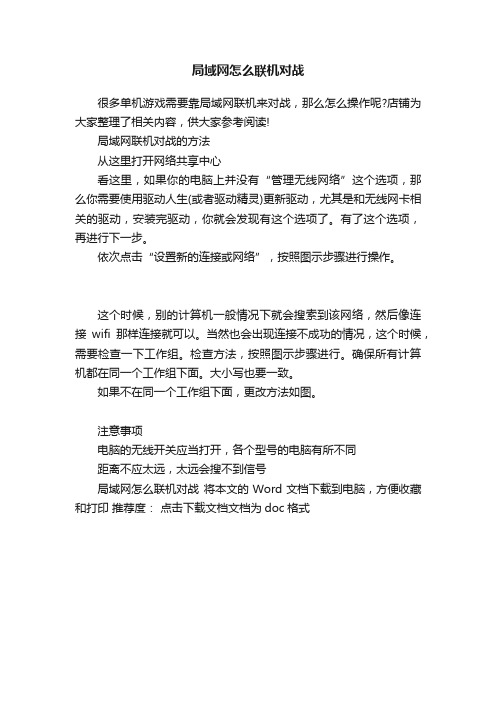
局域网怎么联机对战
很多单机游戏需要靠局域网联机来对战,那么怎么操作呢?店铺为大家整理了相关内容,供大家参考阅读!
局域网联机对战的方法
从这里打开网络共享中心
看这里,如果你的电脑上并没有“管理无线网络”这个选项,那么你需要使用驱动人生(或者驱动精灵)更新驱动,尤其是和无线网卡相关的驱动,安装完驱动,你就会发现有这个选项了。
有了这个选项,再进行下一步。
依次点击“设置新的连接或网络”,按照图示步骤进行操作。
这个时候,别的计算机一般情况下就会搜索到该网络,然后像连接wifi那样连接就可以。
当然也会出现连接不成功的情况,这个时候,需要检查一下工作组。
检查方法,按照图示步骤进行。
确保所有计算机都在同一个工作组下面。
大小写也要一致。
如果不在同一个工作组下面,更改方法如图。
注意事项
电脑的无线开关应当打开,各个型号的电脑有所不同
距离不应太远,太远会搜不到信号
局域网怎么联机对战将本文的Word文档下载到电脑,方便收藏和打印推荐度:点击下载文档文档为doc格式。
手把手教你局域网联机玩街机
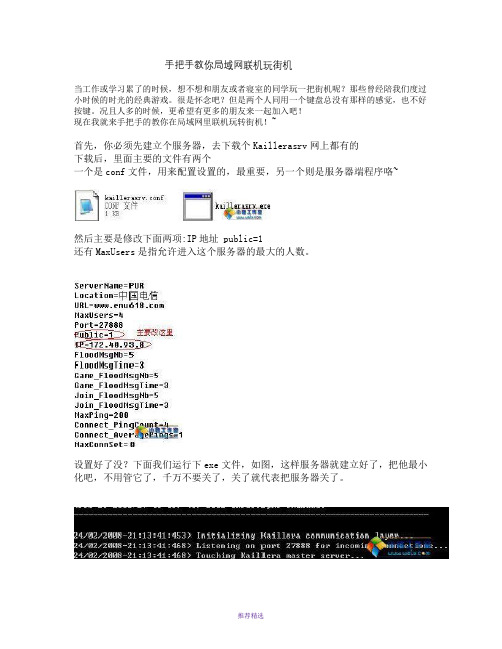
手把手教你局域网联机玩街机当工作或学习累了的时候,想不想和朋友或者寝室的同学玩一把街机呢?那些曾经陪我们度过小时候的时光的经典游戏。
很是怀念吧?但是两个人同用一个键盘总没有那样的感觉,也不好按键。
况且人多的时候,更希望有更多的朋友来一起加入吧!现在我就来手把手的教你在局域网里联机玩转街机!~首先,你必须先建立个服务器,去下载个Kaillerasrv网上都有的下载后,里面主要的文件有两个一个是conf文件,用来配置设置的,最重要,另一个则是服务器端程序咯~然后主要是修改下面两项:IP地址 public=1还有MaxUsers是指允许进入这个服务器的最大的人数。
设置好了没?下面我们运行下exe文件,如图,这样服务器就建立好了,把他最小化吧,不用管它了,千万不要关了,关了就代表把服务器关了。
第二个软件就是Kawaks了,街机模拟器,只有通过它你才能玩以前的老游戏~当然你如果只想一个人玩的话就不用上面的步骤了,至于怎么玩我就不介绍了,这里主要将怎样联机一起玩。
下面,我要建立个游戏叫朋友进来玩,运行Kawaks.exe,点“文件”再点“开始网络对战”然后进入了内置的网络连接设置,按照下面的步骤把信息填好吧。
先是IP,就是服务器所在电脑的IP,这里就是我自己的IP了,端口号默认。
输入用户名,连接类型,再点“连接”。
OK,进去了!你要玩游戏就总的先建立个游戏是吧?不然那么多游戏,别人进来了怎么知道你们要玩什么,怎么才能一起玩啊?点“建立新游戏”然后选择一个游戏,点一下,就建立好了~我同学在另一台电脑上面,按照上面的步骤进入服务器。
他就不需要下载Kaillerasrv了,只运行Kawaks.exe再进就OK,服务器只要一台就OK了~看见没有?他进来了!然后选择想要加入的游戏,或者自己建立新游戏都可以。
比如,他要和我一起玩,就点我已经建立好游戏,再点“加入”进入了后我同学的电脑上就会出现下面这个图这个时候我只需要点“开始游戏”便可以两个人实现在不同的电脑上联机玩游戏了!(注:可编辑下载,若有不当之处,请指正,谢谢!)。
WinKawaks联机局域网打游戏

有很多人喜欢用WinKawaks 打街机游戏,我当然也是其中之一。
最近我有几个同学想联网一起玩,但是不知道怎么在局域网里面设置,我想好多朋友都有这样的困惑。
所以我做了一个简单的文档,提供给大家参考。
当然先要下载WinKawaks 模拟器,我这个是在网吧找网管直接拖到我u盘的玩了好久了
要在局域网联网打,先得做服务器。
这要下载给工具kaillerasrv.conf
解压后有:
主要是把kaillerasrv.conf 这个配置文件改改就行了,用记事本打开
当然一个局域网建立一个服务器就行了,ip地址要和服务器对应然后打开kaillerasrv.exe
打开后:
不要关闭这个cmd窗口,最小化就行了。
然后打开winkawaks.exe ,选择”开始联机游戏”
选择输入ip地址
建立新游戏,选择自己要玩的游戏点开始游戏即可
键盘的设置是你模拟器里面默认的设置,想改动的话可以先定义玩家的游戏键盘,然后保存为“保存当前键位设定为默认值即可”。
如何实现局域网内的网络游戏联机
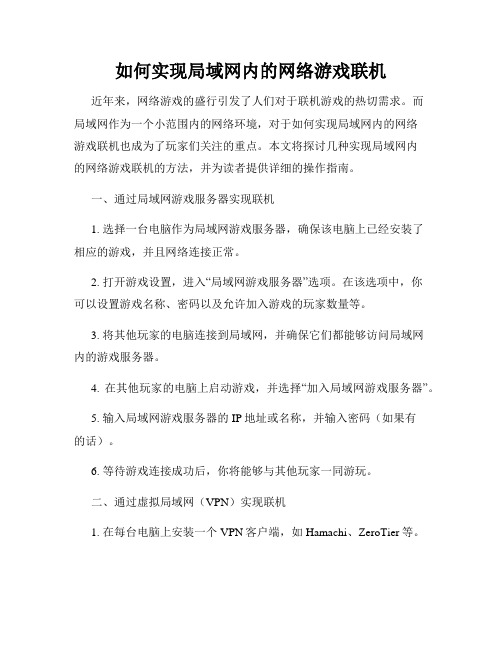
如何实现局域网内的网络游戏联机近年来,网络游戏的盛行引发了人们对于联机游戏的热切需求。
而局域网作为一个小范围内的网络环境,对于如何实现局域网内的网络游戏联机也成为了玩家们关注的重点。
本文将探讨几种实现局域网内的网络游戏联机的方法,并为读者提供详细的操作指南。
一、通过局域网游戏服务器实现联机1. 选择一台电脑作为局域网游戏服务器,确保该电脑上已经安装了相应的游戏,并且网络连接正常。
2. 打开游戏设置,进入“局域网游戏服务器”选项。
在该选项中,你可以设置游戏名称、密码以及允许加入游戏的玩家数量等。
3. 将其他玩家的电脑连接到局域网,并确保它们都能够访问局域网内的游戏服务器。
4. 在其他玩家的电脑上启动游戏,并选择“加入局域网游戏服务器”。
5. 输入局域网游戏服务器的IP地址或名称,并输入密码(如果有的话)。
6. 等待游戏连接成功后,你将能够与其他玩家一同游玩。
二、通过虚拟局域网(VPN)实现联机1. 在每台电脑上安装一个VPN客户端,如Hamachi、ZeroTier等。
2. 在VPN客户端上创建一个虚拟局域网,并将其他玩家添加到该虚拟局域网中。
3. 确保每个玩家在同一个虚拟局域网上,以便能够相互通信。
4. 启动游戏,并在游戏中选择“多人游戏”或“局域网游戏”。
5. 输入其他玩家的IP地址或局域网游戏服务器的名称(取决于游戏中的要求)。
6. 等待游戏连接成功后,你将能够与其他玩家一同游玩。
三、通过局域网直连实现联机1. 确保每台电脑都连接到同一个局域网中,可以利用以太网或Wi-Fi进行连接。
2. 在游戏中选择“多人游戏”或“局域网游戏”。
3. 在其他玩家的电脑上选择“查找局域网游戏”。
4. 游戏会自动搜索局域网内的其他玩家,并显示出来。
5. 选择你想加入的游戏,并等待连接成功后,你将能够与其他玩家一同游玩。
需要注意的是,在实现局域网内的网络游戏联机时,可能会遇到一些网络问题,如防火墙的设置、IP地址的冲突等。
winworrk通过无线网络共享上网

win7无线网络共享win7下通过自己的无线网络和朋友分享网络连接,或者说是只是朋友之间相互连接一下,组建成一个小型局域网,有以下两种方法:方法一:打开网络共享中心,选择“设置新的连或接网络”再选择设置无线临时网络这些自己确定了,不过密码必须是8位以上的字母或数字组成,如果密码类型选wep,个数只有两种情况可供选择,会有提示的。
如果是第一次,应该还会出现“启用网络共享”这一项,点击共享就行了。
这里没有了,因为我已经把本地连接共享给方法二里的网络了。
如果不启用共享,别人连上你的是不能上网的,会显示无Internet访问。
至此,无线网络已经创建完成,也已经连接上,显示等待用户,这时,在你朋友的无线搜索里会显示出这个无线点来,点击连接,输入刚才的密钥即可。
顺顺便提一下,以后每次要连接,你这边必须要先点击连接,然后别人那里才能搜索到你哦。
方法二:(本人正在用的方法)就是win7的虚拟基站功能,将一台能上网的电脑(当然得有无线网卡了,而且目前还仅限一些特定型号)虚拟成一个无线基站,共享网络连接。
其实也只是简单的两条命令而已:,输入以下两条命令:netsh wlan set hostednetwork mode=allow ssid=shines key=happy***(该命令设置ssid为shines,密码为happy***,连接模式为允许的承载网络,密码须大于等于8位,否则不成功)如果网卡支持,在网络连接里会发现多了一项无线连接,并且名为Microsoft Virtual WiFi Mini Port Adapter,如下图:将本地连接(当然是能上网的那个)共享给此连接:点击是,确定共享。
netsh wlan start hostednetwork(很明显了,启动承载网络)如下图:这时再看你的网络连接,是不是多了一项shines,并且有Internet访问权限,这样别人就能搜索到这个虚拟基站,点击连接,输入相应密码即可共享你的网络来上网了。
Windows局域网共享全攻略

还有一个很关键的要素,就是Windows自带的防火墙。如果没有把它关闭的话,还需要进行一些设置才可以
进入[控制面板],在[经典视图]模式下,双击打开[Windows防火墙]
在[例外]选项卡中,确保[文件和打印机共享]前面的对勾是勾上的,确定保存
XP用户注意,[常规]选项卡中,[不允许例外]前面的对钩一定不要勾上,否则[例外]就失效了!
[Workstation] ,将[启动类型]选为[自动],并确保[服务状态]为[已启动]
此服务的说明:使用 SMB 协议创建并维护客户端网络与远程服务器之间的连接。如果此服务已停止,这些连接将无法使用。如果此服务已禁用,任何明确依赖它的服务将无法启动。
要保持与其他计算机之间的连接,必须启动本服务
4、所有入网的计算机的操作系统必须有正确的权限设置(这是本文的重点)
XP和Vista用户的设置
注意:
1、本文中的XP,是指Windows XP Professional (SP2)。其中所述的部分方法,并不适用于Windows XP Home Edition。本文中的Vista,是指Windows Vista Ultimate。不同版本的Vista可能存在一定的差异。如果你用的是Home Basic版的Vista,就不要再往下看了,因为Home Basic不提供文件共享功能。
下面又是一样的了:
把所有的计算机都改在同一个工作组。比如都用WORKGROUP组。注意计算机名不要填一样的,否则会引起冲突。
此外,要实现这样的局域网共享,还必须要保证以下几个服务是启用的
点[开始] -> [运行],在文本框中输入services.msc回车,打开服务
[DHCP Client],将[启动类型]选为[自动],并确保[服务状态]为[已启动]
WinKawaks完全使用教学
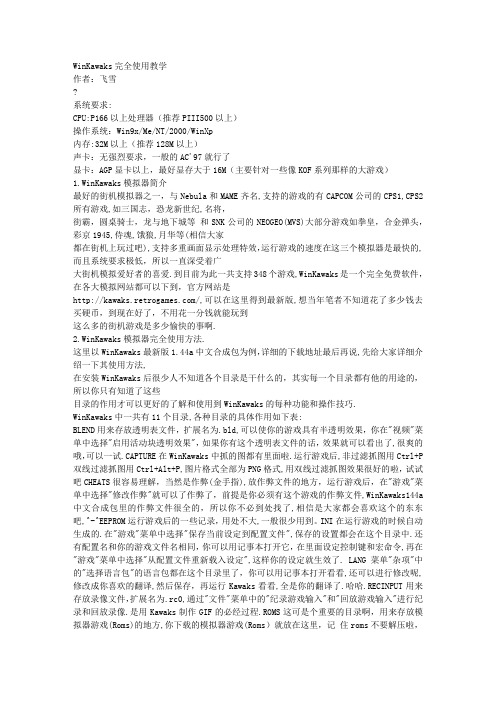
WinKawaks完全使用教学作者:飞雪?系统要求:CPU:P166以上处理器(推荐PIII500以上)操作系统:Win9x/Me/NT/2000/WinXp内存:32M以上(推荐128M以上)声卡:无强烈要求,一般的AC'97就行了显卡:AGP显卡以上,最好显存大于16M(主要针对一些像KOF系列那样的大游戏)1.WinKawaks模拟器简介最好的街机模拟器之一,与Nebula和MAME齐名,支持的游戏的有CAPCOM公司的CPS1,CPS2所有游戏,如三国志,恐龙新世纪,名将,街霸,圆桌骑士,龙与地下城等和SNK公司的NEOGEO(MVS)大部分游戏如拳皇,合金弹头,彩京1945,侍魂,饿狼,月华等(相信大家都在街机上玩过吧),支持多重画面显示处理特效,运行游戏的速度在这三个模拟器是最快的,而且系统要求极低,所以一直深受着广大街机模拟爱好者的喜爱.到目前为此一共支持348个游戏,WinKawaks是一个完全免费软件,在各大模拟网站都可以下到,官方网站是/,可以在这里得到最新版,想当年笔者不知道花了多少钱去买硬币,到现在好了,不用花一分钱就能玩到这么多的街机游戏是多少愉快的事啊.2.WinKawaks模拟器完全使用方法.这里以WinKawaks最新版1.44a中文合成包为例,详细的下载地址最后再说,先给大家详细介绍一下其使用方法,在安装WinKawaks后很少人不知道各个目录是干什么的,其实每一个目录都有他的用途的,所以你只有知道了这些目录的作用才可以更好的了解和使用到WinKawaks的每种功能和操作技巧.WinKawaks中一共有11个目录,各种目录的具体作用如下表:BLEND用来存放透明表文件,扩展名为.bld,可以使你的游戏具有半透明效果,你在"视频"菜单中选择"启用活动块透明效果",如果你有这个透明表文件的话,效果就可以看出了,很爽的哦,可以一试.CAPTURE在WinKawaks中抓的图都有里面啦.运行游戏后,非过滤抓图用Ctrl+P 双线过滤抓图用Ctrl+Alt+P,图片格式全部为PNG格式,用双线过滤抓图效果很好的啦,试试吧CHEATS很容易理解,当然是作弊(金手指),放作弊文件的地方,运行游戏后,在"游戏"菜单中选择"修改作弊"就可以了作弊了,前提是你必须有这个游戏的作弊文件,WinKawaks144a 中文合成包里的作弊文件很全的,所以你不必到处找了,相信是大家都会喜欢这个的东东吧,^-^EEPROM运行游戏后的一些记录,用处不大,一般很少用到。
两台电脑怎么连接局域网联机打游戏

两台电脑怎么连接局域网联机打游戏局域网可以实现文件管理、应用软件共享、打印机共享、工作组内的日程安排、电子邮件和传真通信服务等功能,除了工作方面,在娱乐方面也可以利用局域网,比如两个笔记本电脑连接局域网联机游戏,具体怎么设置呢。
下面是店铺为大家整理的关于两个笔记本怎么连接局域网进行游戏的方法,一起来看看吧!两个笔记本怎么连接局域网进行游戏的方法首先有要两台笔记本电脑,至于其它带无线网卡的设备因为没有测试过,所以不是很清楚能不能通过这种方法实现。
然后确定那台笔记本电脑当“主机”,确定了之后就可以进行设置了。
首先打开控制面板、网络和Internet、网络和共享中心、更改适配器属性。
另外一台电脑执行一样的操作。
双击你的无线网卡,在弹出的窗口中找到IPv4双击,然后选择使用下面的IP地址,主机改为192.168.1.1,另外一台改为192.168.1.3类似的地址,但不要超过255,然后确定即可。
然后在控制面板中关闭防火墙和关闭杀毒软件,防止被拦截。
在“网络与共享中心”里,点击“设置新的网络连接”,在弹出框中选择“手设置无线临时网络”。
6然后设置网络的ID、密码、加密方式。
设置完成之后用另外一台电脑搜索连接即可。
传文件还需要将共享打开哦。
相关阅读:提高局域网内网网速的方法技巧1.去掉无关的选项在WindowsXP中,双击“控制面板”中的“文件夹选项”,再单击“查看”标签,然后将鼠标指针滚动至窗口的最下方,可以看到有一个“自动搜索网络文件夹和打印机”项,默认是选中的,将它去掉。
这样,当我们打印时,WindowsXP不会自作主张去寻找局域网上的打印机并安装驱动程序,以防止不经意将机密文档打到别的部门打印机上而自己却还找不到。
同时,将此项去掉后,当我们通过“网上邻居”来访问局域网电脑时,它不会自动查找其上的共享文件夹,这样才会提升一些速度。
2.将网卡调至全速按下Win+Pause/Break键,单击“硬件”标签,再单击“设备管理器”从而打开“设备管理器”,双击“网络适合器”下相应网卡,在打开窗口中单击“高级”标签,选中LinkSpeed/DuplexMode(连接速度/双工模式),再在其下选择100FullMode.这样可以让网卡调至全速。
笔记本怎么进行局域网联机游戏

笔记本怎么进行局域网联机游戏
因为笔记本电脑都带无线网卡,可以利用无线网卡实现局域网联机游戏。
下面是店铺给大家整理的一些有关笔记本进行局域网联机游戏的方法,希望对大家有帮助!
笔记本进行局域网联机游戏的方法
首先有要两台笔记本电脑,至于其它带无线网卡的设备因为没有测试过,所以不是很清楚能不能通过这种方法实现。
然后确定那台笔记本电脑当“主机”,确定了之后就可以进行设置了。
首先打开控制面板、网络和Internet、网络和共享中心、更改适配器属性。
另外一台电脑执行一样的操作。
双击你的无线网卡,在弹出的窗口中找到IPv4双击,然后选择使用下面的IP地址,主机改为192.168.1.1,另外一台改为192.168.1.3类似的地址,但不要超过255,然后确定即可。
然后在控制面板中关闭防火墙和关闭杀毒软件,防止被拦截。
在“网络与共享中心”里,点击“设置新的网络连接”,在弹出框中选择“手设置无线临时网络”。
然后设置网络的ID、密码、加密方式。
设置完成之后用另外一台电脑搜索连接即可。
传文件还需要将共享打开哦。
END。
两台电脑如何连接局域网联机游戏

两台电脑如何连接局域网联机游戏
大学校园里常做的一件事情是联机打游戏,那么两台电脑如何连接局域网联机游戏呢?下面店铺告诉你!
两台电脑连接局域网联机游戏的方法
开始==》控制面板,弹出控制面板
点击“网络连接”
无线网络连接==》右键==》属性
选择“Internet协议(TCP/IP)”==》点击“属性”
设置:IP 192.168.0.1;掩码 255.255.255.0;网关 192.168.0.1
回到无线网络连接属性界面
点击“无线网络配置”
点击“高级”
勾选“仅计算机到计算机(特定)”
步骤1~9在两台电脑上均需要配置,选择一台机器作为服务器。
在无线网络配置页面点击添加。
为了局域网的安全,在弹出页面中将"自动为我提供此密钥"前的对勾去掉.然后设置SSID号以及网络密钥(一段16进制的字符,字符必须为0-9或a-f.此组字符需要10位),点击确定之后服务器的设置就已完成。
在另一台台机器上搜索无线信号,双击所搜索到的信号,在弹出页面内输入您所设置的密钥后即可完成连接。
可以局域网联机的简单方式
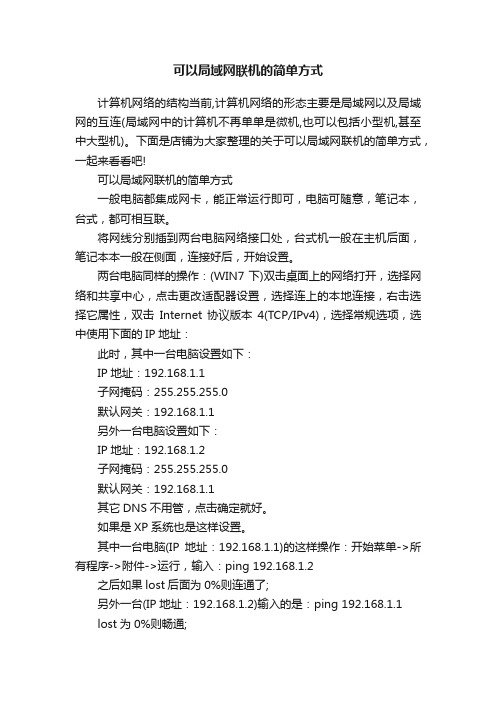
可以局域网联机的简单方式计算机网络的结构当前,计算机网络的形态主要是局域网以及局域网的互连(局域网中的计算机不再单单是微机,也可以包括小型机,甚至中大型机)。
下面是店铺为大家整理的关于可以局域网联机的简单方式,一起来看看吧!可以局域网联机的简单方式一般电脑都集成网卡,能正常运行即可,电脑可随意,笔记本,台式,都可相互联。
将网线分别插到两台电脑网络接口处,台式机一般在主机后面,笔记本本一般在侧面,连接好后,开始设置。
两台电脑同样的操作:(WIN7下)双击桌面上的网络打开,选择网络和共享中心,点击更改适配器设置,选择连上的本地连接,右击选择它属性,双击Internet 协议版本4(TCP/IPv4),选择常规选项,选中使用下面的IP地址:此时,其中一台电脑设置如下:IP地址:192.168.1.1子网掩码:255.255.255.0默认网关:192.168.1.1另外一台电脑设置如下:IP地址:192.168.1.2子网掩码:255.255.255.0默认网关:192.168.1.1其它DNS不用管,点击确定就好。
如果是XP系统也是这样设置。
其中一台电脑(IP地址:192.168.1.1)的这样操作:开始菜单->所有程序->附件->运行,输入:ping 192.168.1.2之后如果lost后面为0%则连通了;另外一台(IP地址:192.168.1.2)输入的是:ping 192.168.1.1lost为0%则畅通;这样你们就可以开始联机游戏了。
现在来解释下:两台是同一网关地址哦,其中一台做为网关而已,另一台连接它,连接好后,任务栏图标显示感叹号是正常的,只要你能ping通即可,也就能玩,不用担心。
没有设置工作组是因为,WIN7默认都是在一个工作组,因此不用设置。
电脑如何创建局域网联机游戏

电脑如何创建局域网联机游戏
想和小伙伴玩个单机游戏,可以用电脑创建个局域网,然后进行联机。
下面是店铺给大家整理的一些有关电脑创建局域网联机游戏的方法,希望对大家有帮助!
电脑创建局域网联机游戏的方法
如下图步骤:
1、单击无线信号标志
2、打开网络和共享中心
如下图设置新的连接或网络
将滚动条拖到最底端:
1、设置无线临时网络
2、下一步
下一步
1、给将要建的网络取个名字
2、设置个密码
3、下一步
正在设置局域网,要等几秒
然后提示网络已经可以使用
然后你再点一下无线信号标志
下面会出来你建的无线网“局域网”等待用户连接
然后对方找到你建的网络,连接,输上密码就可以使用了,可以互传文件、联机游戏等等。
- 1、下载文档前请自行甄别文档内容的完整性,平台不提供额外的编辑、内容补充、找答案等附加服务。
- 2、"仅部分预览"的文档,不可在线预览部分如存在完整性等问题,可反馈申请退款(可完整预览的文档不适用该条件!)。
- 3、如文档侵犯您的权益,请联系客服反馈,我们会尽快为您处理(人工客服工作时间:9:00-18:30)。
WinKawaks 1.45局域网联机方法
硬件条件:至少2台电脑,通过局域网联机
需要软件:
1、WinKawaks 1.45模拟器(两台电脑上都要安装)
2、Kaillera服务器端,作为主机的电脑安装即可。
(附件中提供下载)
步骤:
1.配置并运行Kaillera服务器端:
参照:
Kaillera Server 0.86非常小,只有21KB,下载后无须安装,只需解压到硬盘即可。
解压
后主要的文件只有两个,主程序kaillerasrv.exe和配置文件
Kaillerasrv.conf。
该软件的
使用非常简单,只要运行kaillerasrv. exe即启动了kaillera server。
在运行之前,我们需要对 kaillerasrv.conf文件作一些必要的配置,让我们的服务器运行
得更加称心如意。
用记事本打开 kaillerasrv.conf,下面我们来修改一些重要配置。
第三行为ServerName=(服务器名称),在等号后键入你自己服务器名称,如KOF stage,最
大长度为 64个字节。
第八行为MaxUsers=(最大用户数),服务器中最多可以容纳的人数,默认为10,建议改为4。
第九行为Port:27888(端口号)。
第十一行Public=,默认为1,如果你要在互联网上对战,无须改动,若在局域网中对战,
请改为0。
第十五行IP=(服务器的ip地址),在这里输入你的公网厂地址 (互联网对战)或是内网,ip
地址(局域网对战)如192.168.0.1。
第二十六行MaxConnSet=(最大连接类型限制),默认为O{即不限制).1为bad,2为Low, 3
为 Average,4为Good.5为Excellent, 6为LAN。
如设置MaxConnSet为5.则客户端不能以
LAN方式登录你的服务器。
好了.修改了上述关键配置.就可以运行Kaillerasrv.exe了.当然.别忘了要事先连接网
络。
运行后会出现.一个DOS登录窗口,它会自动记录一些用户登录信息。
在互联网上对战
因为普通互联网用户的ip地址都是不固定的,所以在对战前首先要知道自己机
器的1P地址。
在命令行下键入ipconfig/all,即能知道自己的,ip地址。
启动模拟器(限于篇幅,用模拟器玩街机游戏的方法这里不再赘述),以Winkawaks 1.45为
例,选择”file”“start netplay”,弹出Kaillera Client O.9客户端,在username处
输入用户名,如KOF,在“connection type”中选择”Excellent
(30keyframes/s)”,然
后单击“enter ip…”,输入刚才的lP地址后,按回车键。
OK,你已经进入了你的对战服
务器了。
此时即可单击”create new game (创建新游戏)”创建一个你想玩的游戏,再告诉朋友你
的ip地址,让他们按照上面的操作,你的朋友就可以进入你建立的虚拟街机厅了,他们只
要选中你所创建的游戏,点选join就可以加入你的服务器,然后点击start game……Yeah
!尽情享受对战的乐趣口巴!
在局域网中对战
在局域网中对战.只需在修改Kaillerasrv.conf文件中将第十一行public=1修改为public
=0,第十五行ip=中输入你的内网IP地址,如ip=192.168.0.67即可。
其他可参照上文。
2.主机端操作
运行WinKawaks 1.45目录下“联机对战专用.exe”
文件----开始联机游戏
输入一个用户名,点击按钮“输入IP地址”,输入本机IP(局域网IP)及端口号,例如:192.168.0.1:27888
连接成功后即进入游戏大厅。
辅机端操作
运行WinKawaks 1.45目录下“联机对战专用.exe”
文件----开始联机游戏
输入一个用户名,点击按钮“输入IP地址”,输入主机IP(局域网IP)及端口号,就是上面填过的那个。
连接成功后亦自动进入游戏大厅。
3.开始游戏
(1)其中一台电脑点击“建立新游戏”,找到要联机的游戏,显示“*player1加入游戏”。
(2)另一台电脑在列表中选择该游戏,然后点击“加入”按钮,显示“*player2加入游戏”。
(3)第一台电脑点击“开始游戏”按钮,即可开始游戏。
此时两台电脑显示的游戏画面是一样的。
完美实现联机,速度超爽。
百度:kailleraclient.dll KOF拳皇
浏览次数:2754次悬赏分:0 | 解决时间:2008-6-3 11:07 | 提问者:ok958877| 检举
kailleraclient.dll 这个玩意儿打开全是乱码没有网上说的IP地址啊?
怎么办我想局域网连怎么办...
问题补充:
Winkaillera.exe 有两个1个是可以转换为记事本模式的1个是那个眶眶接这怎么办?
最佳答案:
不适用你说的那个kailleraclient.dll ,而是Winkaillera.exe这个程序来建立服务器的。
这个要求用Winkawaks模拟器。
用Winkaillera.exe打开以后,设定你的IP然后点开启服务,就建设好服务器了,然后你进入winkawaks-文件-网络对战,进去以后就有选项是“输入IP”(在下方),输入你刚才建服务器的IP就进入服务器了,别的人一样的进行,就可一进入同一个服务器,然后就开始游戏了。
